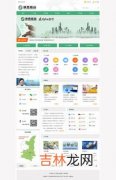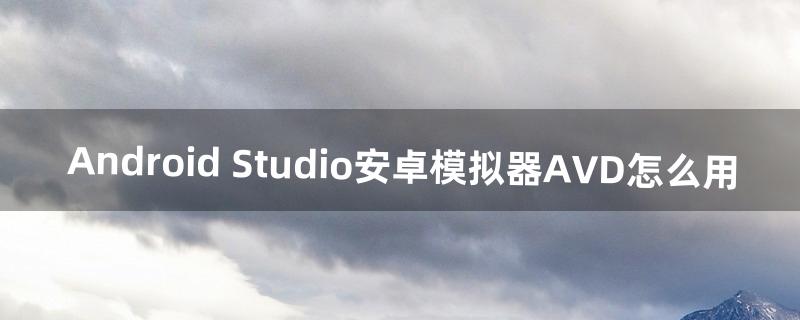
文章插图
Android Studio安卓模拟器(AVD)怎么用11、单击绿色的笔可以编辑创建好的Android模拟器 。
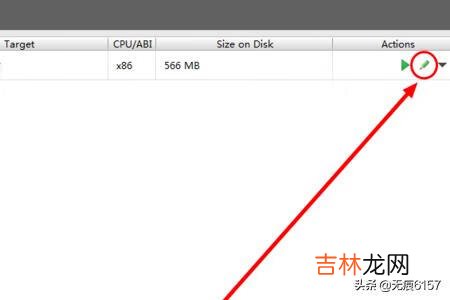
文章插图
2、单击change…改变,可以改变创建好的Android模拟器的参数 。
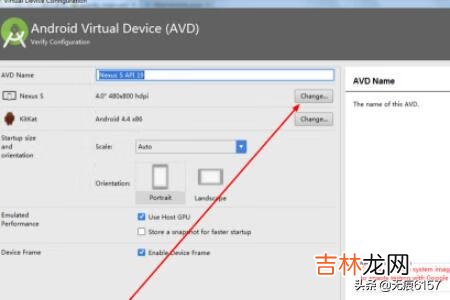
文章插图
3、单击绿色的三角形,运行创建好的Android模拟器
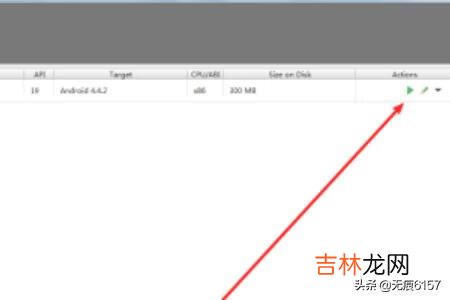
文章插图
4、新建的Android模拟器就运行成功了 。

文章插图
5、单击Android Studio运行的图标弹出Select Deployment Target对话框,选择nexus虚拟设备,单击OK 。
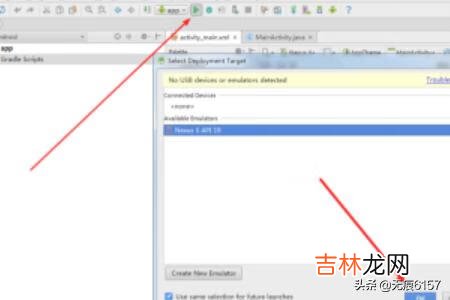
文章插图
6、单击运行图标,弹出launchpad app( 启动应用程序)对话窗口,单击yes 。
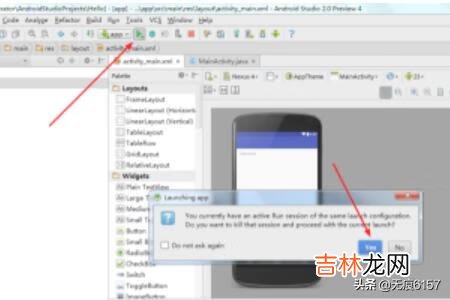
文章插图
7、弹出Select Deployment Target对话窗口,单击OK
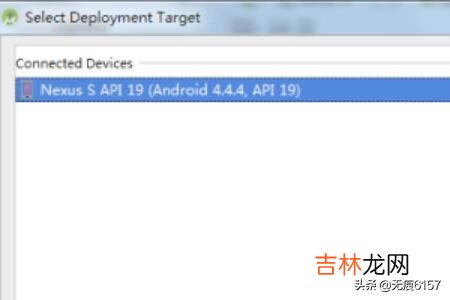
文章插图
8、开发完成的APP就可以使用AVD来测试了 。
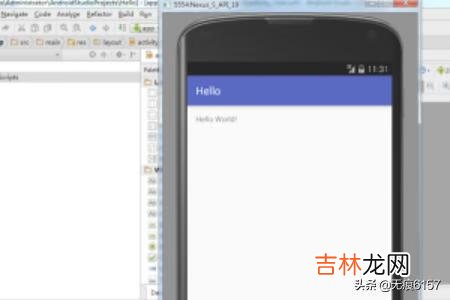
文章插图
【AVD Android Studio安卓模拟器怎么用】
经验总结扩展阅读
- 安兔兔12月Android性价比榜-2000元内安卓手机性价比排行
- android12 beta2发布_android12 beta2内容
- 如何彻底格式化android手机(用手机格式化sd卡)
- android 8.1如何升级(android8.1上手体验)
- 安卓系统怎么升级(android版本怎么升级)
- Universal Studio 最全的美国奥兰多环球乐园全攻略!
- 苹果换购计划最新价格表 Mac Studio最高可抵6000元
- MindStudio模型训练场景精度比对全流程和结果分析
- Android 跨进程渲染
- Android10 dex2oat实践